Hướng dẫn cách sử dụng Core Temp để theo dõi nhiệt độ CPU
Chương trình phần mềm Core Temp là một trong các lựa chọn mà rất nhiều người dùng máy tính sử dụng để theo dõi nhiệt độ CPU. Phần mềm này có đặc điểm gì, cách sử dụng thế nào và so với các phần mềm khác thì nó có tốt hơn không? Những vấn đề này sẽ được Sforum giải đáp ở dưới đây.
Core Temp là gì?
Core Temp là một phần mềm có thể giúp bạn biết được nhiệt độ của CPU laptop hoặc máy tính. Ngoài ra thì bạn cũng có thể biết được một số thông tin khác của hệ thống máy với phần mềm này.
Core Temp được thiết kế để hoàn toàn không gây ảnh hưởng hoặc chịu tác động từ bo mạch chủ và có thể tương thích với nhiều cấu hình laptop, máy tính, chip AMD, Intel và VIA.
- Nền tảng hỗ trợ: Các hệ máy Windows.
- Dung lượng phần mềm: 1,2MB.
- Loại phần mềm: Phần mềm quản lý máy tính, laptop.
- Giá cả: Miễn phí.
- Link tải chính thức: https://www.alcpu.com/CoreTemp/

Nếu muốn tránh việc PC bị quá nóng, bạn có thể sử dụng tản nhiệt nước. Hãy xem ngay một vài sản phẩm tản nhiệt nước sau:
[Product_Listing categoryid="1037" propertyid="" customlink="https://cellphones.com.vn/linh-kien/tan-nhiet/nuoc.html" title="Danh sách tản nhiệt nước AIO đang được quan tâm nhiều tại CellphoneS"]
Tính năng của Core Temp là gì?
Chương trình phần mềm Core Temp chủ yếu có những tính năng sau:
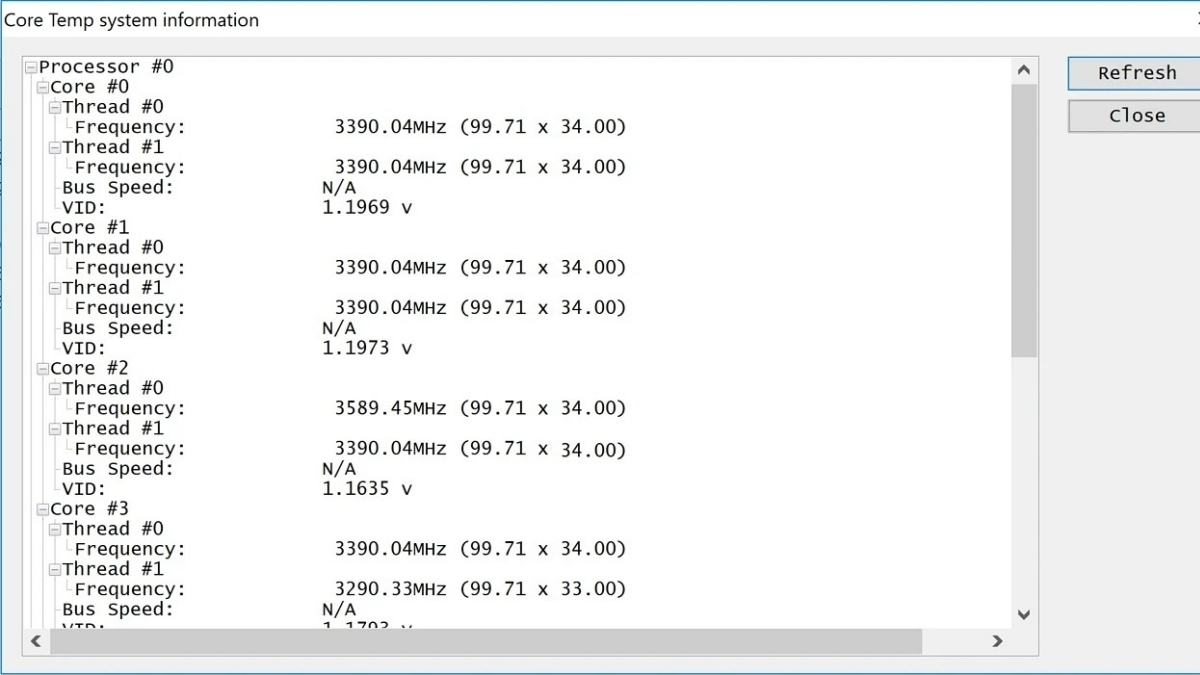
- Theo dõi, nắm bắt nhiệt độ của máy tính.
- Đưa ra cảnh báo nếu nhiệt độ của CPU quá nóng và có thể gây nguy hiểm cho máy tính.
- Có thể cài đặt cho máy tính Shut down hoặc Sleep tự động khi nhiệt độ quá cao.
- So sánh hiệu năng của nhiều CPU.
- Tạo file Excel và ghi lại nhiệt độ của CPU sau mỗi 10 giây để người dùng có thể theo dõi và so sánh.
Ưu nhược điểm khi sử dụng sử dụng Core Temp?
Core Temp sở hữu nhiều tính năng rất hữu ích giúp bảo vệ máy tính nhưng vẫn có những nhược điểm nhất định. Cụ thể, các ưu nhược điểm của phần mềm Core Temp như sau:
Ưu điểm:
- Core Temp được làm ra với công nghệ có thể đọc được nhiệt độ ở vị trí nóng nhất trên CPU nên sẽ cho kết quả rất chính xác.
- Có thể cho biết từng nhân riêng biệt của CPU có nhiệt độ bao nhiêu.
- Bạn có thể thiết lập các cài đặt cảnh báo, đơn vị hiển thị kết quả và mở rộng thêm một số chức năng khác.
- Miễn phí và có nhiều bản cập nhật thường xuyên.

Nhược điểm:
- Chủ yếu tập trung theo dõi nhiệt độ CPU, không có nhiều tính năng quản lý đa dạng như các phần mềm khác.
- Không thể theo dõi các thông số khác trên máy tính, laptop.
- Dù miễn phí nhưng sẽ có quảng cáo khiến việc sử dụng có thể bị làm phiền.
- Dù tương thích với nhiều hệ máy Windows và chipset nhưng đôi khi vẫn xảy ra lỗi.
Cách kiểm tra nhiệt độ CPU bằng Core Temp
Các bước tải và sử dụng Core Temp như sau:
Bước 1: Vào link https://www.alcpu.com/CoreTemp/ click Download rồi tải file cài đặt về.

Bước 2: Bạn chạy file cài đặt và cài như các phần mềm Core Temp thông thường.

Bước 3: Ở bước Select Additional Tasks, bạn hãy bỏ tích dòng Build your kingdom with Goodgame Empire để không tải thêm file rác về máy rồi Next liên tục tới khi tải xong.

Bước 4: Sau khi tải xong, bạn mở phần mềm lên rồi xem nhiệt độ máy.

So sánh Core Temp với HWMonitor, AIDA64
Nếu đặt lên bàn cân so sánh thì chắc nổi bật nhất hiện nay là Core Temp, HWMonitor và AIDA64. Nếu bạn muốn so sánh 3 phần mềm này thì hãy cùng xem bảng dưới đây:

|
Điểm so sánh |
Core Temp |
HWMonitor |
AIDA64 |
|
Giao diện |
Đơn giản, dễ xài |
Trực quan, dễ theo dõi |
Chuyên nghiệp, dễ tùy biến |
|
Hiển thị |
Nhiệt độ chi tiết của từng nhân |
Nhiệt độ của từng thành phần phần cứng |
Các thông tin chi tiết của phần cứng và phần mềm |
|
Tính năng nâng cao |
Không có, chỉ tập trung theo dõi nhiệt độ |
Chỉ tập trung theo dõi nhiệt độ |
Có các tính năng nâng cao như kiểm tra hiệu năng, chẩn đoán lỗi,... |
|
Tính thân thiện |
Dễ sử dụng |
Có nhiều thông tin gây khó hiểu cho người mới |
Đòi hỏi người dùng có kiến thức chuyên sâu về phần cứng |
|
Chi phí |
Miễn phí |
Miễn phí |
Có tính phí |
Một số câu hỏi thường gặp
Ngoài những thông tin ở trên, có thể một số người chưa từng tìm hiểu về các chương trình phần mềm quản lý máy tính sẽ có những thắc mắc về Core Temp. Khi nào nên dùng, tính chính xác của chương trình này như thế nào? Sforum sẽ trả lời cho bạn ở dưới:
Khi nào nên sử dụng Core Temp?
Có nhiều thời điểm mà bạn nên xài Core Temp. Cụ thể, bạn nên sử dụng phần mềm này khi ở một trong các trường hợp sau:
- Khi muốn theo dõi nhiệt độ của CPU nhanh và đơn giản.
- Muốn biết nhiệt độ chính xác, chi tiết của từng lõi trong CPU.
- Khi muốn kiểm tra xem CPU có nóng hay không, có đang hoạt động ổn định không.
- Khi thực hiện ép xung CPU.
Core Temp có chính xác không?
Core Temp là chương trình kiểm tra nhiệt độ của CPU với độ chính xác cao. Phần mềm được ứng dụng công nghệ cảm biến kỹ thuật số DTS, mỗi lõi của CPU đều được tích hợp công nghệ này nên kết quả trả về sẽ rất chi tiết. Hơn nữa, ở mỗi lõi, DTS nằm gần vị trí nóng nhất nên có thể nắm bắt nhiệt độ với độ chính xác cao.

Nhiệt độ CPU tốt nhất là bao nhiêu?
Theo các nhà sản xuất thì nhiệt độ tối đa mà CPU chịu được là 100 độ C, tuy nhiên mức nhiệt độ ổn nhất là dưới 75 độ C. Ở mức này, các phần mềm có thể hoạt động ổn định và hiệu suất máy vẫn đảm bảo tốt, nếu trên mức này thì xung nhịp của CPU sẽ tự động bị giảm, kéo theo hiệu suất máy giảm.
Ở trên là các thông tin cơ bản và phổ biến về chương trình phần mềm Core Temp. Nhìn chung, nếu bạn chỉ cần theo dõi và quản lý nhiệt độ CPU thì phần mềm này là đủ. Còn nếu bạn muốn biết thêm các phần mềm hay ho và hữu dụng khác thì hãy theo dõi các bài cùng chủ đề trên Sforum nhé.
Xem thêm các bài viết tại chuyên mục: Ứng dụng




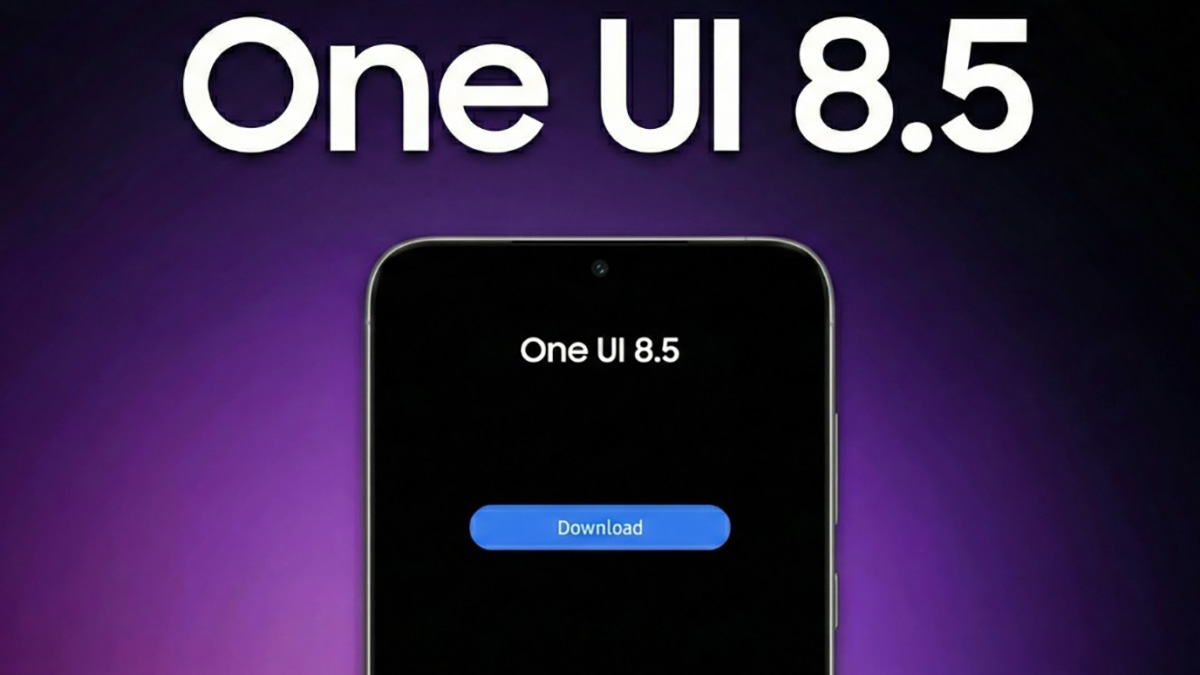



Bình luận (0)